
就像任何其他程序COREL DRUT就可以在开始时向用户提供问题。这是一种罕见的足够稀有,但令人不愉快的案例。在本文中,考虑此类行为的原因,并描述消除此问题的可能方法。
通常,该程序的问题推出与系统文件和注册表的错误安装,损坏或缺乏相关联,以及对计算机用户的限制。
如果Corel Draw没有开始,该怎么办
损坏或缺少文件
如果启动时出现错误窗口,请检查用户文件。它们默认安装到C / Program Files / Corel目录中。如果已删除这些文件,则需要重新安装程序。在此之前,请务必清理注册表并删除保留程序中保留的文件。不知道怎么做呢?在这个网站上,您会找到答案。
有用的信息:如何清除操作系统注册表
限制程序的用户圈子
在早期版本的COREL中,当由于用户发射中缺乏权利而未启动该计划时出现问题。要修复它,您需要执行以下操作。
1.单击“开始”。在字符串中输入Regedit.exe,然后按Enter键。

2.在美国注册表编辑之前。转到HKEY_USERS目录,转到“软件”文件夹并找到“COREL”文件夹。右键单击它并选择“权限”。
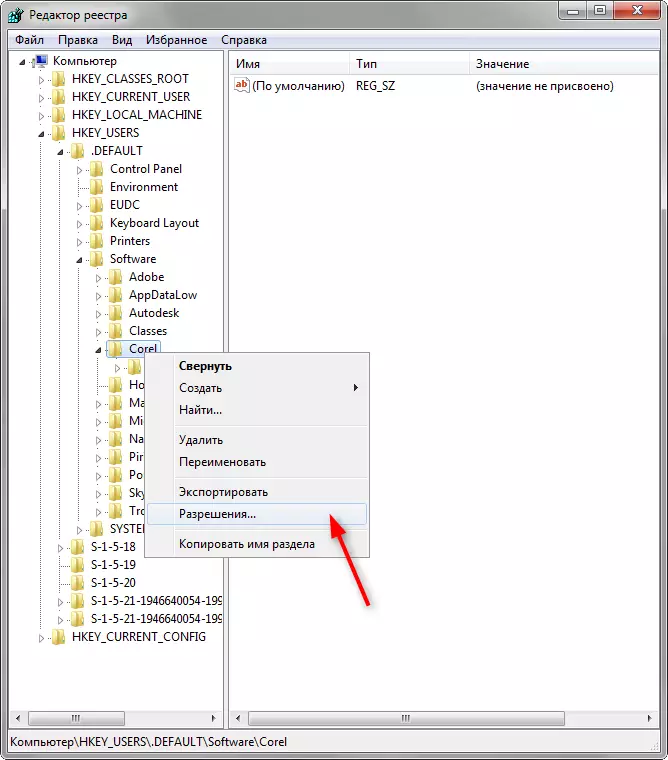
3.选择“用户”组,并在“完全访问”相反的“允许”复选框中设置复选框。单击“应用”。

如果此方法没有帮助,请尝试使用注册表进行另一个操作。
1.如前一个例子中启动Regedit.exe。
2.转到HKEY_CURRENT_USERS - 软件 - Corel
3.在“注册表”菜单中,选择“文件” - “导出”。在出现的窗口中,选中“选定分支”旁边的框,设置文件名,然后单击“保存”。
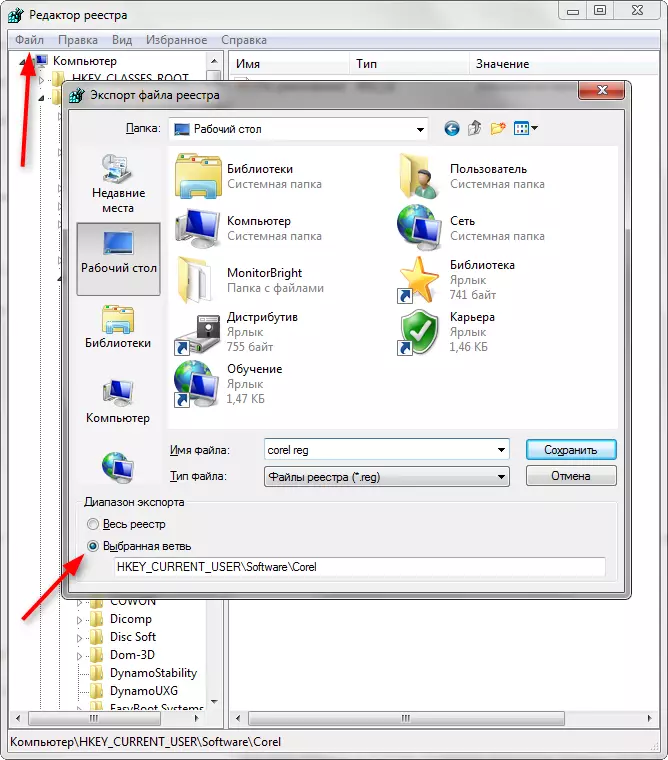
4.使用用户帐户运行系统。打开Regedit.exe。在菜单中,选择“导入”和打开的窗口中,单击已保存在第3章中的文件。单击“打开”。

作为奖金,考虑另一个问题。有时Corel在笼子的动作或未由开发人员提供的其他应用程序之后不会启动。在这种情况下,请按照序列进行操作。
1.转到C:\ Program Files \ Corel \ CorelDraw Graphics Suite X8 \ Draw。查找文件rmpcunlr.dll文件
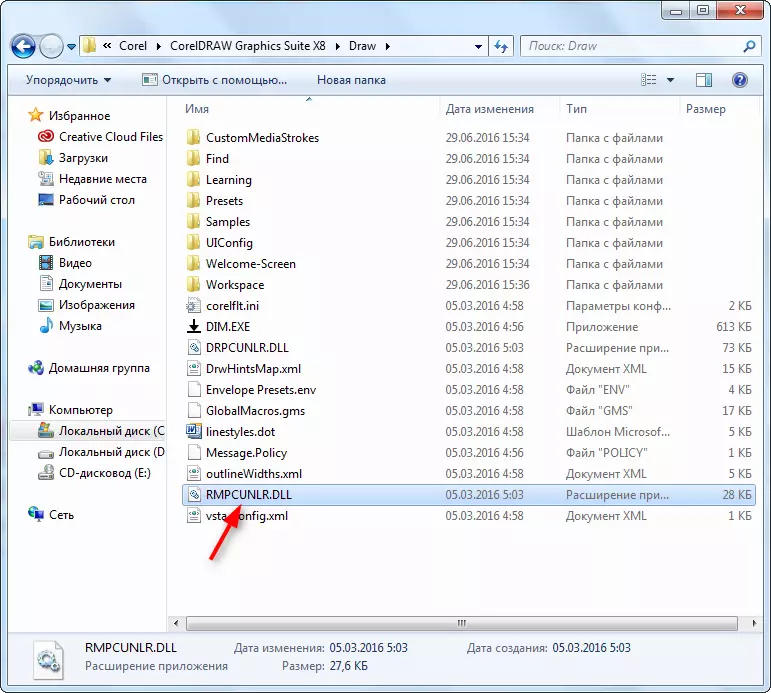
2.删除它。
我们建议您阅读:创造艺术的最佳计划
如果未启动Corel Draw,我们会审查了几个行动选项。我们希望这种材料能够帮助您开始与这个精彩的计划合作。
